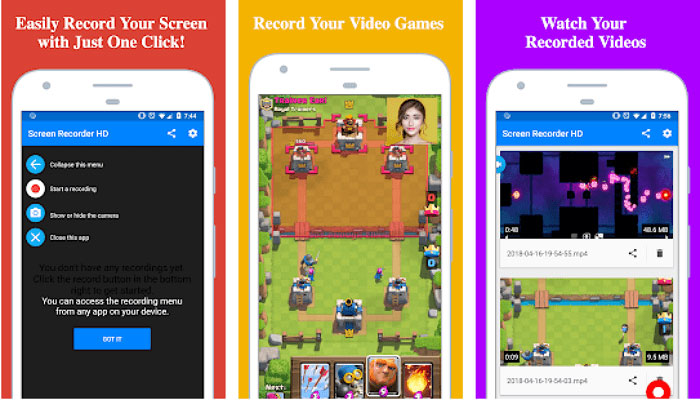3 formas: Cómo grabar Facecam en tu PC gratis

Resumen
El video de Facecam significa grabar su rostro y pantalla al mismo tiempo en un video para que pueda crear un video divertido. Los videos de Facecam sobre juegos o cursos se han convertido en una nueva idea en los videos de YouTube. Si desea grabar un video con cámara facial, es posible que necesite un software de grabación de video con cámara facial.
Cómo grabar Facecam en Windows 10 con Facecam Recorder
Si desea encontrar la mejor grabadora de Facecam en Windows10, Facecam Recorder puede ser la mejor opción para usted. Es un software de grabación de pantalla increíble, y puede usar este software para grabar video, audio, cámara web y video de juegos. Y este software es muy fácil de usar. Independientemente de que sea un principiante o un profesional, puede usar fácilmente este software para grabar su pantalla. Espere estas funciones de grabación básicas, también puede usar este software para editar su video de grabación, reunión de zoom de grabación, pantalla de grabación con su cara y más.
Los pasos de la grabación de Facecam con Facecam Recorder
Paso 1: Descargue e instale Facecam Recorder en su computadora, luego ejecútelo.
Paso 2: En la pantalla principal, elija la "Pantalla de grabación". Antes de comenzar a grabar, debe asegurarse de que su cámara esté funcionando y luego hacer clic en "Cámara web" para seleccionar "Dispositivo de video USB".
Paso 3: Verá que el área de grabación aparece en la ventana de su cámara web. Y también puede seleccionar el área de grabación en su pantalla. Haga clic en el botón REC "para comenzar a grabar y su rostro aparecerá en la esquina de la pantalla.


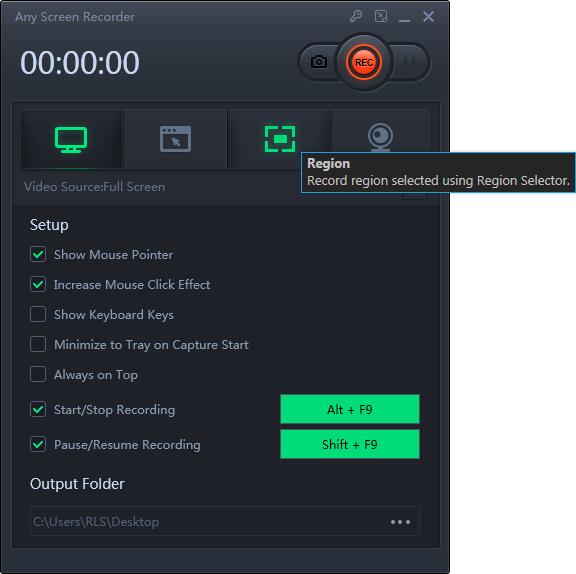
Cómo grabar Facecam en Mac con Quick Time
Si es usuario de Mac, debe conocer Quick Time. Quick Time es un poderoso programa multimedia, desarrollado por Apple Inc. Este software puede usarse para entregar varios formatos de video digital, imagen, sonido y más. Con Quick Time, también puede reproducir sus archivos de video o audio. Y este software también se puede utilizar para grabar videos con cámara facial.
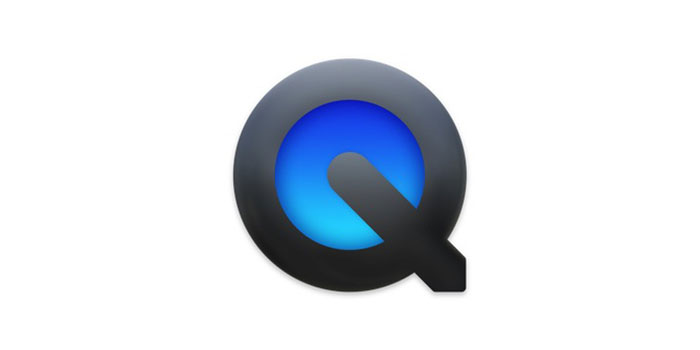
Los pasos para grabar un video con cámara facial usando Quick Time
Paso 1: Inicie Quick Time, seleccione "Archivo"> "Nueva grabación de película".
Paso 2: En la parte superior de la pantalla principal, seleccione "Ver"> "Flotar en la parte superior", para asegurarse de que la ventana de su cámara aparezca en su pantalla. Y luego, puede ajustar la ventana de la cámara para que se adapte a sus necesidades.
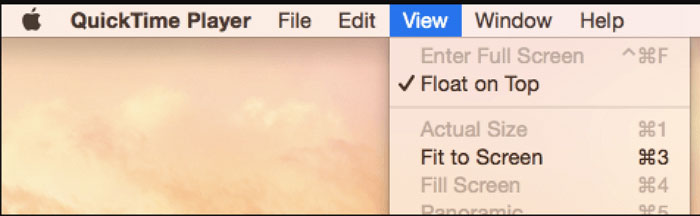
Paso 3: Configurando el "Archivo"> "Nueva grabación de película" nuevamente, verá las ventanas de grabación de pantalla. En esta pantalla, puede cambiar algunos ajustes de grabación para adaptarlos a sus necesidades.
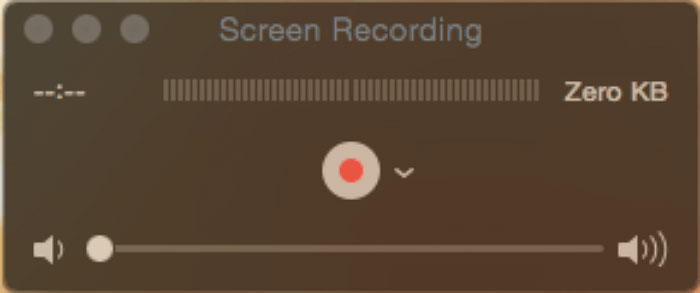
Paso 4: y luego haga clic en el botón rojo para comenzar a grabar. Si finaliza la operación, puede hacer clic en el botón "Comando-Control-Esc" para detener la grabación de su pantalla.
Cómo grabar Facecam en el teléfono
Si es un usuario de teléfono más avanzado, es posible que necesite una aplicación de cámara facial en su teléfono. Ahora, muchos juegos de teléfono son populares en Internet. Los videos de juegos de FaceCam son más populares en YouTube, lo que atrajo a mucha gente para verlos. Entonces, es necesario tener una aplicación poderosa, que pueda grabar su video de cámara facial. Este software se llama Grabador de pantalla: graba con Facecam y audio.